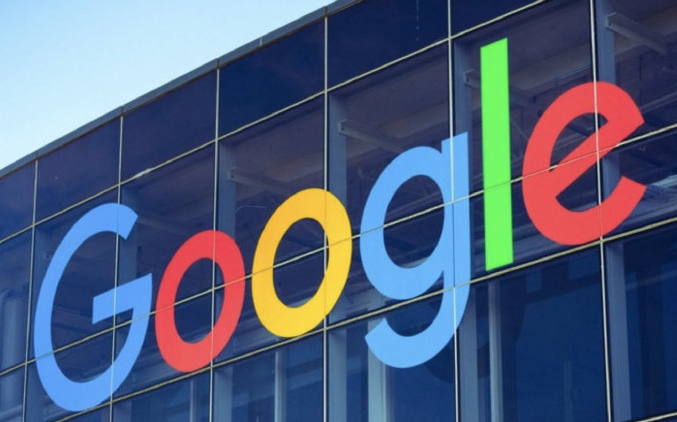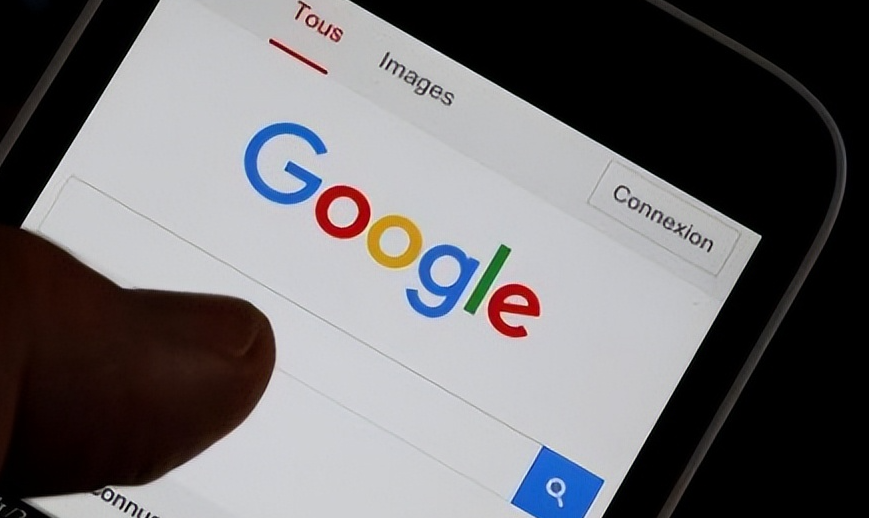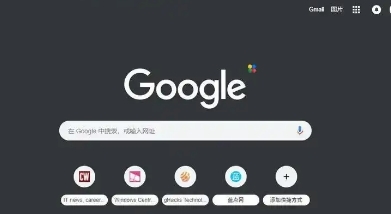教程详情

一、通过设置页面直接修改
1. 打开设置:在Chrome浏览器中,点击右上角的三个点,选择“设置”。
2. 查找下载设置选项:在设置页面中,向下滚动找到“高级”选项并展开。在“高级”设置中,找到“下载”部分。
3. 修改缓存位置:在“下载”部分中,可以看到“下载内容保存位置”的设置选项。点击该选项右侧的“更改”按钮(如果当前显示的是默认路径),或者直接在输入框中输入你想要设置的新路径。例如,你可以将缓存位置设置为D盘的一个新建文件夹,如`D:\ChromeDownloads`。设置完成后,点击“确定”保存更改。
二、使用命令行参数修改
1. 创建快捷方式:在桌面上找到Chrome浏览器的快捷方式,如果没有则创建一个。右键点击快捷方式,选择“属性”。
2. 添加命令行参数:在快捷方式的“目标”字段中,在原有的Chrome可执行文件路径后面添加一个空格,然后输入命令行参数`--disk-cache-dir="路径"`。例如,如果你想将缓存位置设置为`E:\Cache`,则“目标”字段内容变为`"C:\Program Files\Google\Chrome\Application\chrome.exe" --disk-cache-dir="E:\Cache"`。注意,路径要用双引号括起来,并且要确保路径存在且有写入权限。
3. 应用设置:点击“应用”和“确定”按钮保存设置。以后通过这个快捷方式启动Chrome浏览器时,下载缓存位置就会按照你设置的路径进行存储。不过,这种方法只对使用该快捷方式启动的浏览器有效,如果通过其他方式(如开始菜单中的浏览器图标)启动浏览器,设置可能不会生效。
三、注意事项
1. 磁盘空间:确保你设置的缓存位置所在的磁盘有足够的空间来存储下载的文件和缓存数据。如果磁盘空间不足,可能会导致下载失败或缓存数据丢失。
2. 权限问题:在设置缓存位置时,要确保你选择的文件夹具有写入权限。如果权限不足,Chrome浏览器可能无法将下载的文件保存到指定位置,或者在缓存过程中出现错误。
3. 备份重要数据:如果你将缓存位置设置在一个已经存有重要数据的文件夹中,要注意备份这些数据,以免在下载过程中被覆盖或删除。同时,定期清理缓存文件夹,以释放磁盘空间并保持系统的良好性能。